10 съвета за значително ускоряване пишете на iphone
Ние събрахме в един материал от основните възможности на iPhone за ускоряване на влизането, така че можете бързо и лесно да спечелят колкото се може малки служби, и за големи блокове от текст. Моля.
Благодарим ви за вашата помощ при подготовката на материала за приятели на Re: Да се съхранява
# 1. Бързо превъртате текста чрез 3D Touch
Как: Кликнете върху клавиатурата със сила
Така преведете режим тъчпад клавиатура, с което е удобно се премества на произволно място в текста за по-нататъшна обработка.
На iPhone без 3D Touch тази опция не е налична. И на Ipad то се активира с натискане на клавиатурата с два пръста.
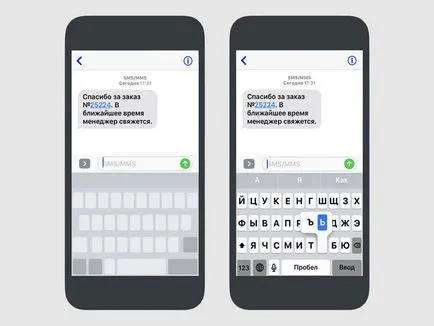
# 2. Използвайте дълго кран за допълнителни символи
Как: Кликнете върху иконата и задръжте
По този начин е възможно да се въведе твърд знак вместо меките, промяна на вида на цитати или изберете обратна наклонена черта.
# 3. Отиди от другата клавиатура продължително натискане
Как: Натиснете и задръжте език превключване глобус
Ако сте използвали повече от две клавиатури (български, английски, емотикони и т.н.), то е по-удобно да превключвате между специфичния избор.
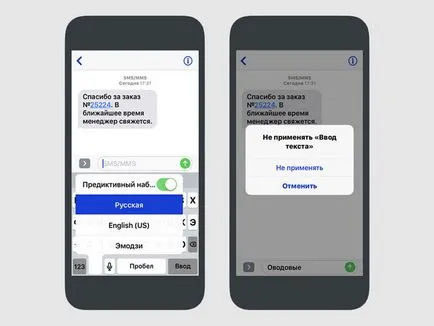
# 4. Отказ за въвеждане на текст с помощта на iPhone разклащане
Как: Разклатете устройството отстрани
След разклащане iPhone ви подканва да потвърдите отмяната на последните набрани информация.
# 5. Опростяване на входна точка до края на присъдата
Как: Натиснете два пъти клавиша за интервал
След двукратно щракване върху клавиша за интервал, за да получите края на точка на присъдата и пространството лента, за да започне нов. Това е особено полезно, когато пишете на големи количества информация.
Същата функция работи като на IPAD, както и на Mac.
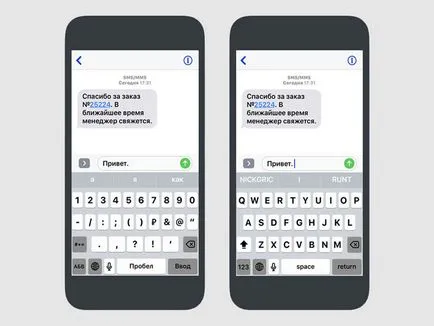
# 6. Включете CBSA с двойно тапа на смяна
Как да: заключване на главни входа с двойно кликване върху промяната
По този начин да се ангажират набор от главни букви, ако ги използвате, за да изберете блок от текст или въведете името на материалните, имената субтитрите и повече.
# 7. Въвеждане на цифри и символи, без да вдигате пръста
Как: Натиснете бутона скок от цифровата клавиатура и изберете символа, без да вдигате пръста
След въвеждане на героите по такъв начин, клавиатурата автоматично се връща в режим на писане. Той също така значително спестява време.
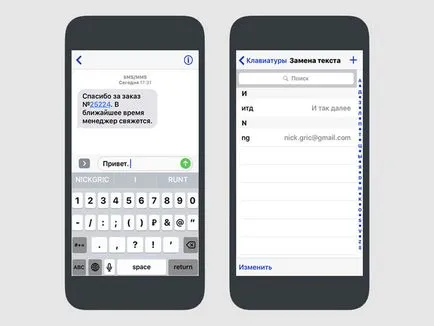
# 8. Използване на преки пътища за ускоряване на влизането
Как да: Настройки - Общи - Клавиатура - Замяна на текст
# 9. Разрешение за промяна на автокоригиране думата
Как: да се върнете към начина, по който чрез премахване на празно място и изберете друг заместител на предложената
Автокорекция - удобен инструмент, който заменя всички погрешни належащите нормални думи. Но това не винаги се коригират своите заместници - така че можете да изберете алтернатива.
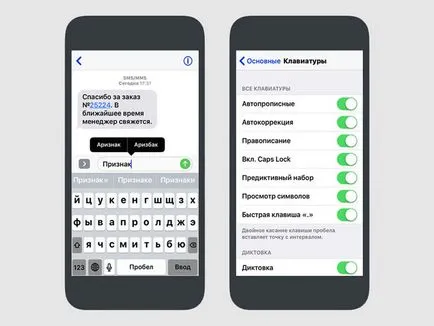
# 10. Не пропускайте да опитате набор от предсказуем
Как да: Настройки - Общи - Клавиатура - Predictive
Predictive предполага думи, които са подходящи по смисъла на цялото изречение или цяла дума фрагменти. И съветва тематични емотикон.
Уау, Apple новини: Facebook, VKontakte и Телеграма